TSQL语句:
【“.sql”结尾的文件是:保存用户对数据库和表操作的过程代码。注意:随时 ctrl+s 保存一下
字段名就是列名!】
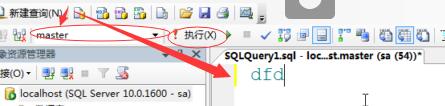
一、数据库
1、创建数据库:
create database 【数据库名称】,选中该行语句,点击“执行”或者选中按 F5,消息返回“命令已成功完成”,
新数据库就创建完成啦!
如果你在“对象资源管理器”中找不到新建的数据库,那就右击“数据库”,点击“刷新”,就可以看到了
2、删除数据库:
drop database 【要删除的数据库】,选中该行语句,点击“执行”,消息返回“命令已成功完成”,
如果你在“对象资源管理器”中还可以看到这个数据库,那就右击“数据库”,点击“刷新”,就看不到了
【注意:删除代码执行完毕后,最好注释掉,防止之后操作失误造成不必要的麻烦】
3、定位到数据库:
(1)代码定位:use 【想要操作的数据库/表】
(2)鼠标定位:采取下图中的方式
4、注释:
(1)第一种:
在要注释的代码之前添加“ -- ”
(2)第二种:
在要注释的代码之前添加“ /* ”,句尾加“ */ ”
二、表
1、创建数据表:
create table 【表名称】
(
【字段名】 【数据类型】 primary key,(创建主键约束)
【字段名】 【数据类型】 not null/null,(该列数据可以输入或者为空)
【如果代码输入者执意要用关键字为字段名,那就把关键字放在英文状态下的中括号内】
)
选中创建表的所有语句,点击“执行”,消息返回“命令已成功完成”,新表就创建完成啦!
如果你在“对象资源管理器”中找不到新建的表,那就右击“表”,点击“刷新”,就可以看到了

2、删除数据表:
drop table 【想要上出的表名称】,选中该行语句,点击“执行”,消息返回“命令已成功完成”
如果你在“对象资源管理器”中还可以看到这个表,那就右击“表”,点击“刷新”,就看不到了
【数据库的重点是:增、删、改、查】
三、对数据库和表的四种操作
1、添加数据:
insert into 【表名称】 values ('值',值,、、、、、,'值')(注意:一行代码结束后,可以写分好也可以不加)
自定义列添加数据:
insert into 【操作的数据表名称】【要添加数据的列名,要添加数据的列名】 values ('值','值')

【注意:
(1)datetime类型编写:
datetime类型数据在在往表里添加数据时的格式是:'yyyy-MM-dd hh:mm:ss'
(2)其它类型编写:
int类型和ssdecimal类型数据在往表里添加数据时的格式是:值
nvarchar类型数据在往表里添加数据时的格式是:' 值 '
bit类型数据在往表里添加数据时的格式是:1/0
】
(3)添加列:
alter table 【要添加列的表名称】 add 【要添加的列名】 【数据类型】,选中该行语句,点击“执行”或者选中按 F5,
消息返回“命令已成功完成”,操作完成。或者在要添加的表的设计界面鼠标操作。
alter 可以修改 可以添加列 删除列
2、删除数据:
(1)删除整个表:
delete from 【要删除的数据所在的表】,选中该行语句,点击“执行”或者选中按 F5,消息返回“命令已成功完成”,
操作完成。
(2)删除某个表里的某一行数据:
delete from 【要删除的数据所在的表】 where 【主键列或者列名】 = 【所要删除的行在主键列或者该列所对应的值】
选中该行语句,点击“执行”或者选中按 F5,操作完成。
(3)删除某个表里的某几行数据:
delete from 【要删除的数据所在的表】 where 【主键列或者列名】 = 【所要删除的行在主键列或者该列所对应的值】
and【主键列或者列名】 = 【所要删除的行在主键列或者该列所对应的值】
选中该行语句,点击“执行”或者选中按 F5,操作完成。
(4)删除列:
A、alter table 【要删除的列所在的表名称】 drop column 【字段名】,选中该行语句,点击“执行”或者选中按 F5,
消息返回“命令已成功完成”,操作完成。或者在要添加的表的设计界面鼠标操作。
3、修改数据:
(1)修改某表中的某一整列:
update 【要修改数据所在的表】 set 【所要修改数据的列名】 = 【修改后的值】
(2)修改某表中的某一列中的某个数据:
update 【要修改数据所在的表】 set 【所要修改数据的列名】 = 【修改后的值】
where 【主键列或者列名】 = 【所要修改数据的行在主键列或者该列所对应的值】
(3)修改某表中的某几列中的某几个数据:
update 【要修改数据所在的表】 set 【所要修改数据的列名】 = 【修改后的值】,【所要修改数据的列名】 = 【修改后的值】
where 【主键列或者列名】 = 【所要修改数据的行在主键列或者该列所对应的值】
4、查询数据:
最简单的查询(查询表内全部的内容):
select * from 【要查询的表名称】,选中该行语句,点击“执行”或者选中按 F5,
消息返回“命令已成功完成”,操作完成。
(1)筛选查询:
select *from 【要查询的表名称】 where 【筛选的条件】,选中该行语句,点击“执行”或者选中按 F5,
消息返回“命令已成功完成”,操作完成。
例如:select *from car where oil = / <= 8.7 or / and oil = / >= 9.5
(2)指定列查询:
select 【字段名】,【字段名】 from 【要查询的表名称】,选中该行语句,点击“执行”或者选中按 F5,
消息返回“命令已成功完成”,操作完成。
(3)模糊查询:
select *from 【要查询的表名称】 where 【模糊查询的内容所在的列】 like '%内容%',选中该行语句,点击“执行”或者选中按 F5,
消息返回“命令已成功完成”,操作完成。
模糊查询使用通配符:%
(4)去重:
select distinct 【要去重的字段名】 from 【要去重的字段名所在的表名称】,选中该行语句,点击“执行”或者选中按 F5,
消息返回“命令已成功完成”,操作完成。
(5)排序:
升序:
select *from 【要查询的表名称】 order by 【所要排序的字段名】 asc,选中该行语句,点击“执行”或者选中按 F5,
消息返回“命令已成功完成”,操作完成。
降序:
select *from 【要查询的表名称】 order by 【所要排序的字段名】 desc,选中该行语句,点击“执行”或者选中按 F5,
消息返回“命令已成功完成”,操作完成。
(6)分组:
select 【要分组的字段名】 from 【要分组的字段名所在的表名称】 group by 【要分组的字段名】,选中该行语句,点击“执行”或者选中按 F5,
消息返回“命令已成功完成”,操作完成。
select 【要分组的字段名】 from 【要分组的字段名所在的表名称】 group by 【要分组的字段名】having count(*)> /</<=/>=/=数字,选中该行语句,点击“执行”或者选中按 F5,
消息返回“命令已成功完成”,操作完成
(7)子查询:
select 【要查询的子字段名】 from 【子级表名称】 where 【要查询的子级主键列】 = (select 【要查询的父级字段名】 from 【要查询的父级字段名所在的表】 where 【父级主键列】=【对应值】)
where筛选条件:
where 【 】=【 】
where 【 】=【 】and【 】=【 】